Comment obtenir la liste des noms des feuilles dans Google Sheets ?
Lorsque vous travaillez avec des documents Google Sheets complexes contenant plusieurs feuilles de calcul, il peut être utile de générer une liste dynamique de tous les noms des feuilles. Que vous organisiez des données, créiez une table des matières ou construisiez des workflows automatisés, avoir un accès rapide aux noms de vos feuilles améliore l'efficacité. Dans ce guide, nous explorerons les moyens les plus efficaces de générer et de maintenir une liste à jour de toutes les feuilles de votre document Google Sheets.
Obtenir le nom de la feuille en cours dans Google Sheets avec un script
Obtenir une liste des noms des feuilles dans Google Sheets avec un script
Obtenir le nom de la feuille en cours dans Google Sheets avec un script
Si vous souhaitez afficher dynamiquement le nom de la feuille actuellement active et éviter toute saisie manuelle, un simple script personnalisé peut vous aider. Cela est particulièrement utile dans les tableaux de bord, les rapports ou les modèles où le nom de la feuille est utilisé comme référence ou dans les en-têtes pour une identification facile.
1. Cliquez sur Outils > Éditeur de script pour ouvrir l'éditeur Apps Script. Cette action ouvre un nouvel onglet où vous pouvez écrire du code Google Apps Script :

2. Dans la fenêtre du projet nouvellement ouverte, copiez et collez le script suivant dans l'éditeur de Code vide. Ce code crée une fonction personnalisée pour retourner le nom de la feuille en cours :
function sheetName() {
return SpreadsheetApp.getActiveSpreadsheet().getActiveSheet().getName();
}

3. Après avoir collé le code, cliquez sur l'icône Enregistrer. Retournez ensuite à votre classeur Google Sheets et, sur la feuille où vous souhaitez afficher le nom, entrez la formule : =sheetname() dans la cellule choisie. Appuyez sur Entrée, et le nom de la feuille en cours s'affichera immédiatement.
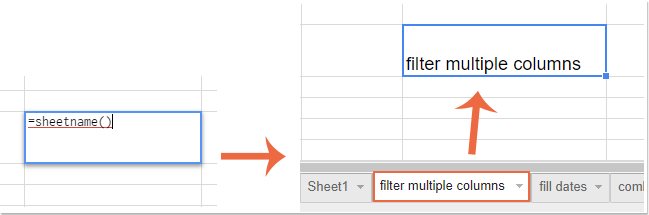
Scénarios d'application et conseils : Cette solution convient bien à l'automatisation des rapports, à la documentation ou lors de la création de modèles où le nom de l'onglet doit être référencé dans le contenu de la feuille. Notez que le nom de la feuille affiché est mis à jour lorsque la feuille est recalculée.
Dépannage : Si vous rencontrez une erreur #NOM? ou rien ne s'affiche, assurez-vous que le script a été correctement enregistré et que le nom de la fonction correspond à celui utilisé dans votre formule. Si vous copiez la feuille de calcul ou le script, vous devrez peut-être réautoriser les permissions.
Obtenir une liste des noms des feuilles dans Google Sheets avec un script
Pour ceux qui ont besoin de récupérer les noms de toutes les feuilles dans le même fichier Google Sheets – par exemple, pour créer un index, un tableau de bord de synthèse ou une table des matières – vous pouvez créer une fonction personnalisée via Apps Script. Cela aide à éviter le processus manuel de mise à jour des références aux feuilles au fur et à mesure que votre fichier évolue.
1. Cliquez une fois de plus sur Outils > Éditeur de script pour ouvrir la fenêtre du projet. Dans l'éditeur de Code vide, copiez et collez le script fourni ci-dessous :
function sheetnames() {
var out = new Array()
var sheets = SpreadsheetApp.getActiveSpreadsheet().getSheets();
for (var i=0 ; i<sheets.length ; i++) out.push( [ sheets[i].getName() ] )
return out
}

2. Enregistrez le script, puis revenez à votre feuille de calcul. Sur la feuille (et dans la cellule de départ) où vous souhaitez voir apparaître la liste de tous les noms des feuilles, entrez cette formule : =sheetnames() et appuyez sur Entrée. Instantanément, chaque nom de feuille remplira sa propre cellule verticalement dans la colonne.
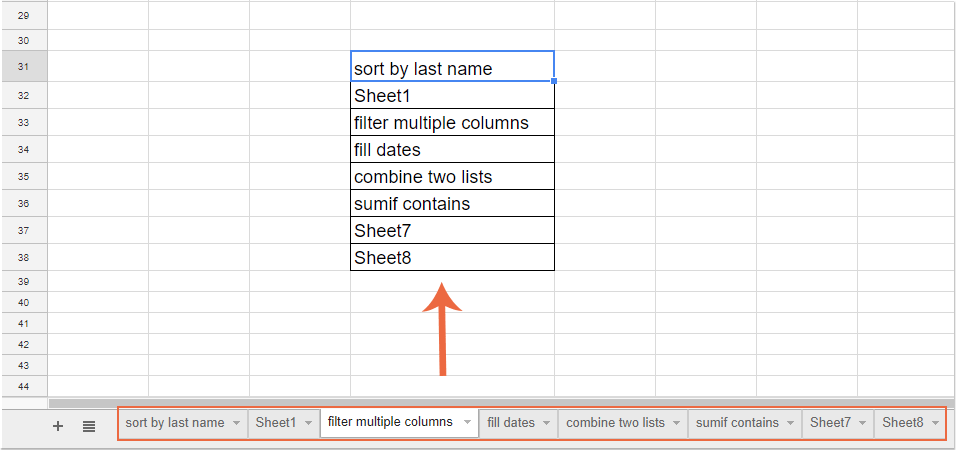
Cas d'utilisation et précautions : Cette méthode est idéale pour les tableaux de bord, les tables des matières, les liens de navigation rapide dans les grands ou partagés classeurs, ou les répertoires où vous devez garder automatiquement une liste de feuilles à jour. Sachez que toute solution basée sur un script nécessite une autorisation la première fois et pourrait nécessiter un rafraîchissement ou une mise à jour si vous apportez des modifications au script ou copiez votre fichier. Les fonctions personnalisées comme =sheetnames() ne se mettent pas à jour en temps réel ; si une feuille est ajoutée ou supprimée, vous devrez peut-être réentrer la formule ou recharger votre feuille pour mettre à jour la sortie.
Rappels d'erreur : Si vous recevez des invites de permission, suivez-les pour autoriser le script. Si aucun nom n'est listé, vérifiez que le nom de la fonction dans le fichier Apps Script et dans la formule de la cellule correspondent exactement à sheetnames.
Liste de tous les noms de feuilles et naviguez entre eux en utilisant des hyperliens ou des boutons dans un classeur Excel : Avec l'utilitaire Créer une table de liens de Kutools for Excel, vous pouvez rapidement lister tous les noms des feuilles de calcul dans une nouvelle feuille avec des hyperliens ou des boutons macro, puis naviguer entre elles selon vos besoins. Cet outil est particulièrement pratique lorsque vous travaillez avec des fichiers Excel volumineux et complexes où le suivi manuel ou la navigation des onglets de feuilles deviennent fastidieux. Les fonctionnalités incluent la création automatique d'hyperliens, la gestion facile des feuilles renommées, et une interface utilisateur conçue pour un accès simplifié.
Kutools pour Excel - Boostez Excel avec plus de 300 outils essentiels. Profitez de fonctionnalités IA gratuites en permanence ! Obtenez-le maintenant |
Meilleurs outils de productivité pour Office
Améliorez vos compétences Excel avec Kutools pour Excel, et découvrez une efficacité incomparable. Kutools pour Excel propose plus de300 fonctionnalités avancées pour booster votre productivité et gagner du temps. Cliquez ici pour obtenir la fonctionnalité dont vous avez le plus besoin...
Office Tab apporte l’interface par onglets à Office, simplifiant considérablement votre travail.
- Activez la modification et la lecture par onglets dans Word, Excel, PowerPoint, Publisher, Access, Visio et Project.
- Ouvrez et créez plusieurs documents dans de nouveaux onglets de la même fenêtre, plutôt que dans de nouvelles fenêtres.
- Augmente votre productivité de50 % et réduit des centaines de clics de souris chaque jour !
Tous les modules complémentaires Kutools. Une seule installation
La suite Kutools for Office regroupe les modules complémentaires pour Excel, Word, Outlook & PowerPoint ainsi qu’Office Tab Pro, idéal pour les équipes travaillant sur plusieurs applications Office.
- Suite tout-en-un — modules complémentaires Excel, Word, Outlook & PowerPoint + Office Tab Pro
- Un installateur, une licence — installation en quelques minutes (compatible MSI)
- Une synergie optimale — productivité accélérée sur l’ensemble des applications Office
- Essai complet30 jours — sans inscription, ni carte bancaire
- Meilleure valeur — économisez par rapport à l’achat d’add-ins individuels